Пользователи интернета часто сталкиваются с множеством рекламы и навязчивыми ссылками, мешающими комфортному просмотру контента. Это может вызывать раздражение и затруднять поиск информации. Существуют способы удалить рекламу и избавиться от надоедливых сообщений.
Первым шагом к избавлению от нежелательной рекламы является использование специальных расширений для браузеров. Такие расширения позволяют блокировать рекламные баннеры, всплывающие окна и другие рекламные элементы на веб-страницах. Некоторые из них имеют возможность создания списка нежелательных рекламных сайтов, чтобы блокировать их автоматически при посещении.
Второй важный шаг - отключение персонализированной рекламы. Многие рекламодатели стремятся показывать рекламу, соответствующую интересам пользователя. Для этого они отслеживают его посещенные сайты и просмотренные товары. Однако пользователи могут отказаться от данной функции, воспользовавшись опцией "Отключить персонализированную рекламу" в настройках своего аккаунта Google.
Возможности удаления рекламы ссылок

В интернете существует несколько способов блокировки рекламы ссылок и избавления от нежелательных рекламных сообщений. Они могут помочь пользователям сосредоточиться на содержимом страницы и не отвлекаться на рекламу.
- Использование расширений и плагинов для браузера: Современные браузеры, такие как Google Chrome или Mozilla Firefox, предлагают возможность установки дополнительных расширений и плагинов. Многие из них способны блокировать рекламу, включая рекламу ссылок. Некоторые из популярных плагинов для блокировки рекламы включают AdBlock, uBlock Origin и AdGuard.
- Настройка системных параметров: Некоторые операционные системы могут блокировать рекламу. Например, в Windows 10 можно настроить параметры безопасности и конфиденциальности, чтобы ограничить отображение рекламы. Также можно использовать файл hosts, чтобы заблокировать конкретные рекламные домены.
- Использование сервисов для блокировки рекламы: Существуют различные сервисы и программы для блокировки рекламы. Они могут работать на уровне сети, блокируя рекламу перед ее доставкой на устройство пользователя. Некоторые из таких сервисов включают Pi-hole и AdGuard Home.
- Настройка DNS-сервера: Вы можете настроить DNS-сервер на вашем устройстве или маршрутизаторе для блокировки рекламных доменов и избавиться от рекламы для всех устройств в вашей домашней сети.
Выбор способа удаления рекламы зависит от ваших предпочтений. Используйте один или несколько способов в сочетании для наилучшего результата.
Блокировка рекламных расширений

Используйте специальные расширения для блокировки рекламы на веб-страницах. Это поможет улучшить онлайн-опыт, уменьшить нежелательную рекламу и ускорить загрузку страниц.
Есть несколько популярных рекламных расширений, которые вы можете использовать:
AdBlock Plus | Это популярное расширение для блокировки рекламы. Оно блокирует большинство видов рекламы, включая баннеры, всплывающие окна и видеорекламу. |
uBlock Origin | Это легкое и эффективное расширение, которое также блокирует различные виды рекламы. У него простой пользовательский интерфейс и не сильно влияет на производительность вашего браузера. |
NoScript | Это расширение позволяет блокировать рекламу и вредоносные скрипты на веб-страницах, но может потребовать настройки для работы на некоторых сайтах. Для установки расширения перейдите в магазин расширений вашего браузера (например, Chrome Web Store или Mozilla Add-Ons) и найдите нужное расширение по названию. Нажмите кнопку "Установить" и расширение будет готово к использованию. Помните, что блокировка рекламы может влиять на доходы веб-сайтов, поэтому, если вы хотите поддержать сайт, рекомендуется разрешить отображение рекламы на нем. Использование антивирусных программ Сегодня на рынке много разных антивирусов от разных производителей. Каждый из них имеет свои преимущества. Важно выбрать программу, которая подходит именно для ваших нужд. При выборе антивируса обратите внимание на:
После установки антивирусной программы рекомендуется время от времени обновлять ее базы данных, чтобы получать актуальные списки известных вредоносных программ. Также необходимо регулярно сканировать компьютер на наличие вирусов и другого вредоносного ПО. Использование антивирусных программ в сочетании с другими мерами безопасности, такими как обновление операционной системы и осторожность в интернете, поможет существенно уменьшить риск заражения компьютера вредоносными программами и удалить рекламные ссылки и сообщения. Методы отключения рекламы в браузерах Браузеры предлагают различные методы для блокировки и отключения рекламы, что позволяет пользователям не видеть назойливые рекламные сообщения и улучшает общее визуальное впечатление от интернет-серфинга. Рассмотрим некоторые из этих методов. 1. Встроенные возможности браузера: Некоторые браузеры (например, Google Chrome и Mozilla Firefox) имеют встроенные функции блокировки рекламы. Для их включения необходимо перейти в настройки браузера и активировать соответствующую опцию. 2. Расширения и плагины: Множество расширений и плагинов доступны для браузеров, которые обеспечивают расширенные возможности блокировки рекламы. Расширения, такие как AdBlock Plus и uBlock Origin, являются популярными и эффективными способами устранить рекламу. 3. Прокси-серверы и VPN: Использование прокси-серверов и VPN может помочь избавиться от рекламы. Эти инструменты блокируют рекламу на уровне сети. 4. Отключение JavaScript: JavaScript часто используется для отображения рекламы на веб-страницах. Отключение JavaScript в браузере поможет устранить рекламные сообщения, но может ограничить функциональность некоторых сайтов. 5. Настройки хост-файла: Изменение настроек хост-файла на компьютере позволяет заблокировать доступ к определенным рекламным доменам. Это эффективный способ борьбы с рекламой без установки дополнительных программ или расширений. Комбинирование различных методов поможет наилучшим образом заблокировать рекламу и улучшить пользовательский опыт в браузере. Изменение настроек браузера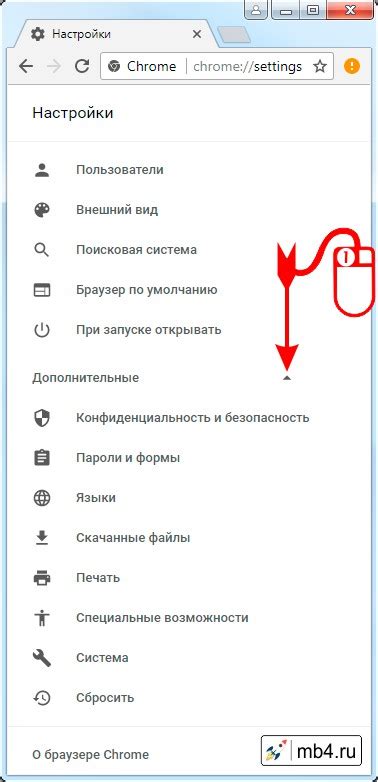 Для удаления рекламы и ссылок в браузере нужно изменить настройки. Эти шаги подходят для большинства популярных браузеров, таких как Google Chrome, Mozilla Firefox и Microsoft Edge:
После выполнения этих шагов ваш браузер должен блокировать большую часть рекламы. Если реклама все еще видна, повторите шаги или используйте другие методы блокировки. |